GIF-urile sunt uneori cel mai bun răspuns (și egalsingurul răspuns) necesar pentru a face un punct pe internet. Desigur, pentru a avea întotdeauna GIF-ul potrivit, trebuie să petreci mult timp în căutarea și colectarea acestora. Un alt mod ar fi să le realizați sau să le extrageți singuri de fiecare dată când întâlniți un clip demn de GIF într-un videoclip pe care îl vizionați. Este posibil ca majoritatea utilizatorilor să nu le placă această idee, deoarece implică utilizarea unei aplicații web sau desktop pentru a face acest lucru, dar Captura video MakeGIF își propune să schimbe asta. Este o extensie Chrome care vă permite să creați un GIF chiar în Chrome în sine, atâta timp cât videoclipul pe care îl creați este redat într-un player HTML5. Aceasta înseamnă că puteți crea GIF-uri de pe YouTube, Vimeo și, probabil, din alte resurse.
Folosirea MakeGIF Video Capture este suficient de simplă;în primul rând, deschideți videoclipul din care doriți să creați GIF-ul. Am testat-o cu YouTube și astfel puteți să începeți. Deși dacă nu v-ați alăturat încă procesului YouTube HTML5 player, va trebui să faceți acest lucru acum. Apoi, deschideți videoclipul, nu așteptați să se încarce și doar faceți clic pe butonul extensiei. Videoclipul se va reîncărca încă o dată. Acum redați-l dacă nu începe să se încarce singur.
Acum mutați bara de căutare până când sunteți la începutul părții video pe care doriți să o capturați ca GIF, apoi redați videoclipul și faceți clic pe „Start” din fereastra pop-up a extensiei.

Extensia începe să convertească videoclipul în fișierulfereastră popup mică, îl puteți întrerupe oricând doriți, dacă doriți să săriți unele cadre și să îl reluați dintr-o altă poziție din videoclip. După ce ați terminat, faceți clic pe „Terminat”. FaceGIF Video Capture redă GIF-ul în buclă în fereastră, astfel încât să puteți vedea ce aveți. Textul poate fi adăugat și la GIF și, de asemenea, puteți inversa direcția în care se joacă. După ce totul este așa cum doriți, faceți clic pe „Generați GIF”.
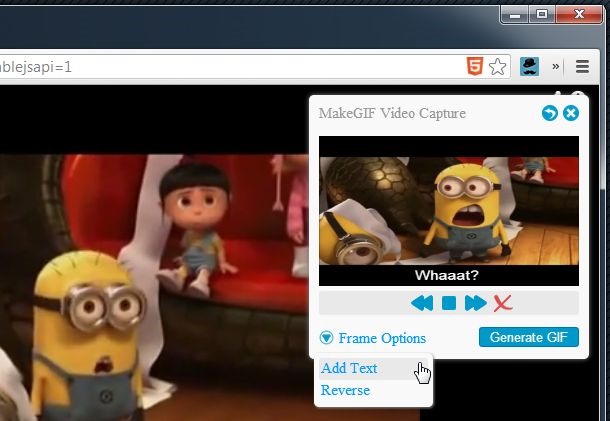
După ce GIF-ul a fost generat, puteți partajaîl direct cu prietenii, sau îl salvați pe unitatea locală GIF-ul poate fi aruncat oricând făcând clic pe crucea din partea dreaptă sus a ferestrei, și puteți de asemenea să reveniți la un pas anterior, făcând clic pe săgeata înapoi de lângă butonul de ștergere.
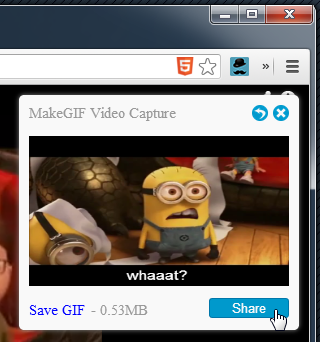
MakeGIF Video Capture generează un nivel destul de bunGIF de calitate și îl puteți accelera sau încetini dacă doriți. Când vine vorba de textul pe care îl puteți adăuga la GIF, acesta poate fi doar o singură linie și nu poate fi altfel decât diferit pentru diferite părți ale GIF. De asemenea, nu pare să existe o modalitate de a alege rezoluția GIF, care este fixată la 320 × 240 pixeli.
Instalați MakeGIF Video Capture din Chrome Web Store













Comentarii